Ereignisse
Erstellen von KI-Apps und Agents
17. März, 21 Uhr - 21. März, 10 Uhr
Nehmen Sie an der Meetup-Serie teil, um skalierbare KI-Lösungen basierend auf realen Anwendungsfällen mit Mitentwicklern und Experten zu erstellen.
Jetzt registrierenDieser Browser wird nicht mehr unterstützt.
Führen Sie ein Upgrade auf Microsoft Edge durch, um die neuesten Features, Sicherheitsupdates und den technischen Support zu nutzen.
In diesem Artikel werden die Schritte zum Abonnieren von Ereignissen beschrieben, die von der Edge Education Platform von Tribal Group veröffentlicht werden.
Nachfolgend finden Sie die Voraussetzungen, die Ihr System erfüllen muss, bevor Sie versuchen können, Ihr Tribal Group-System so zu konfigurieren, dass Ereignisse an Azure Event Grid gesendet werden.
Sofern Sie Event Grid nicht bereits zuvor genutzt haben, müssen Sie den Event Grid-Ressourcenanbieter registrieren. Wenn Sie Event Grid bereits eingesetzt haben, fahren Sie mit dem nächsten Abschnitt fort.
Führen Sie im Azure-Portal folgende Schritte aus:
Wählen Sie im linken Menü Abonnements aus.
Wählen Sie das Abonnement, das Sie für Event Grid verwenden möchten, aus der Abonnementliste aus.
Wählen Sie auf der Seite Abonnement unter Einstellungen im linken Menü Ressourcenanbieter aus.
Suchen Sie nach Microsoft.EventGrid, und vergewissern Sie sich, dass der StatusNicht registriert lautet.
Wählen Sie microsoft.EventGrid in der Anbieterliste aus.
Wählen Sie Registrieren auf der Befehlsleiste aus.
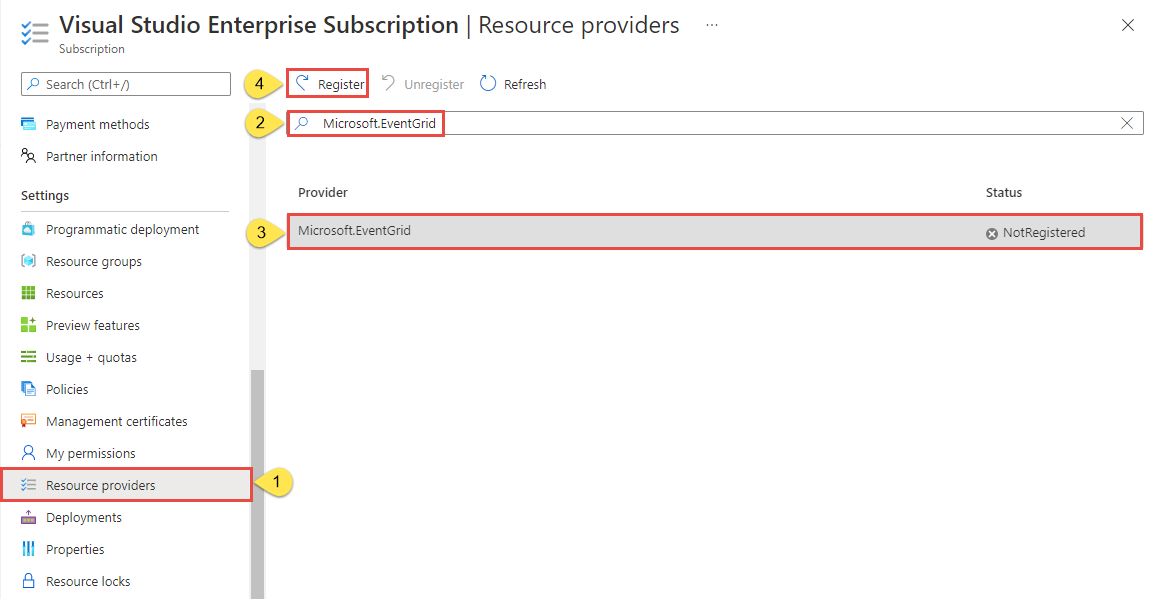
Aktualisieren Sie, um sicherzustellen, dass der Status von Microsoft.EventGrid in Registriert geändert wird.
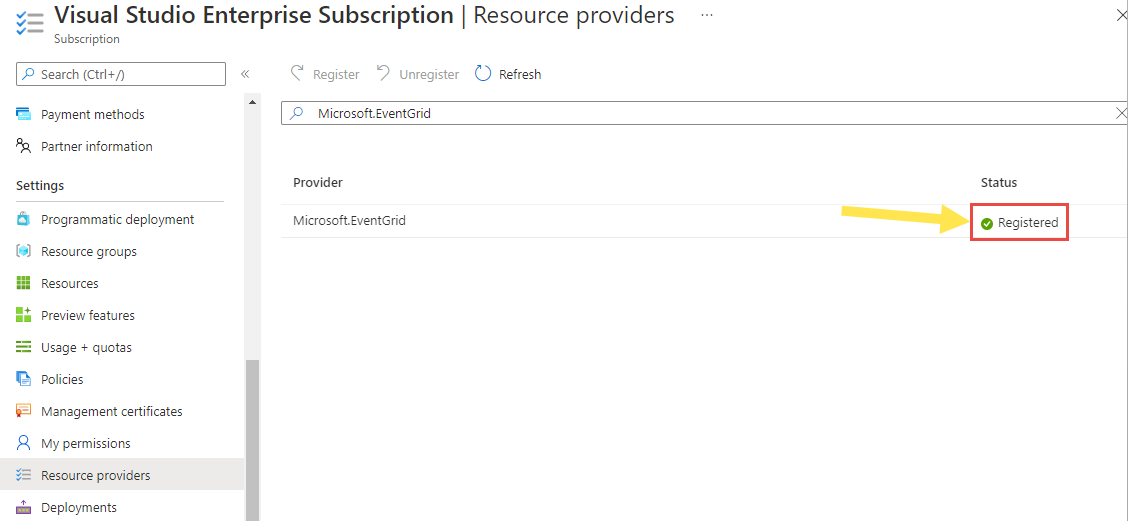
Sie müssen dem Partner ihre Zustimmung erteilen, Partnerthemen in einer Ressourcengruppe zu erstellen, die Sie festlegen. Diese Autorisierung hat eine Ablaufzeit. Es ist wirksam für den Zeitraum, den Sie zwischen 1 und 365 Tagen angeben.
Wichtig
Geben Sie für eine größere Sicherheitsposition die mindeste Ablaufzeit an, die dem Partner genügend Zeit bietet, um Ihre Ereignisse so zu konfigurieren, dass sie zu Event Grid fließen und Ihr Partnerthema bereitstellen. Ihr Partner kann nach dem Ablaufzeitpunkt der Autorisierung keine Ressourcen (Partnerthemen) in Ihrem Azure-Abonnement erstellen.
Hinweis
Seit ungefähr dem 30. Juni 2022 verlangt Event Grid Autorisierungsprüfungen zum Erstellen von Partnerthemen.
Melden Sie sich beim Azure-Portal an.
Geben Sie in der Suchleiste oben Partnerkonfigurationen ein und wählen Sie Event Grit-Partnerkonfigurationen unter Dienste in den Ergebnissen aus.
Wählen Sie auf der Seite Event Grid-Partnerkonfigurationen die Schaltfläche Event Grid-Partnerkonfiguration erstellen auf der Seite (oder) auf der Befehlsleiste +Erstellen aus.
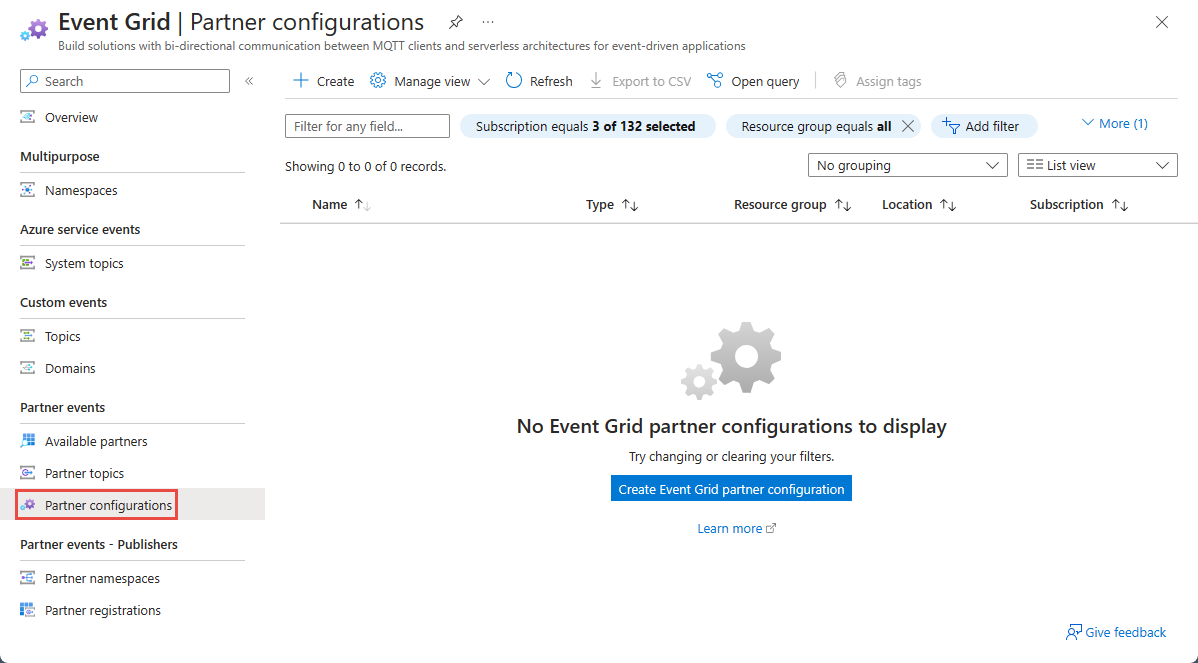
Führen Sie auf der Seite Partnerkonfiguration erstellen die folgenden Schritte aus:
Wählen Sie im Abschnitt Projektdetails das Azure-Abonnement und die Ressourcengruppe aus, in der Sie dem Partner erlauben möchten, ein Partnerthema zu erstellen.
Geben Sie im Abschnitt Partnerberechtigungen eine Standardablaufzeit für Partnerberechtigungen an, die in dieser Konfiguration definiert sind.
Wenn Sie Ihre Autorisierung für einen Partner zum Erstellen von Partnerthemen in der angegebenen Ressourcengruppe bereitstellen möchten, wählen Sie den Link + Partnerautorisierung aus.
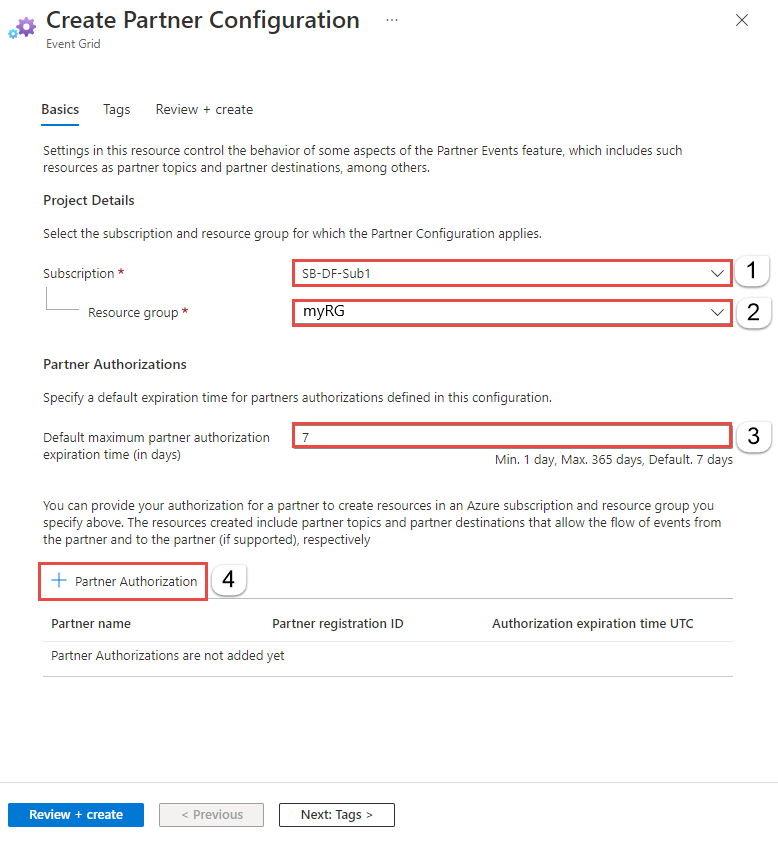
Auf der Seite Partner hinzufügen, um Ressourcen zu erstellen wird eine Liste der überprüften Partner angezeigt. Ein bestätigter Partner ist eine Partnerorganisation, deren Identität von Microsoft überprüft wurde. Führen Sie die folgenden Schritte aus, um Auth0 zum Erstellen eines Partnerthemas zu autorisieren.
Wählen Sie den verifizierten Partner (Auth0, SAP, Tribal Group oder Microsoft Graph-API) aus der Liste der verifizierten Partner aus.
Geben Sie die Ablaufzeit der Autorisierung an.
Wählen Sie Hinzufügen aus.
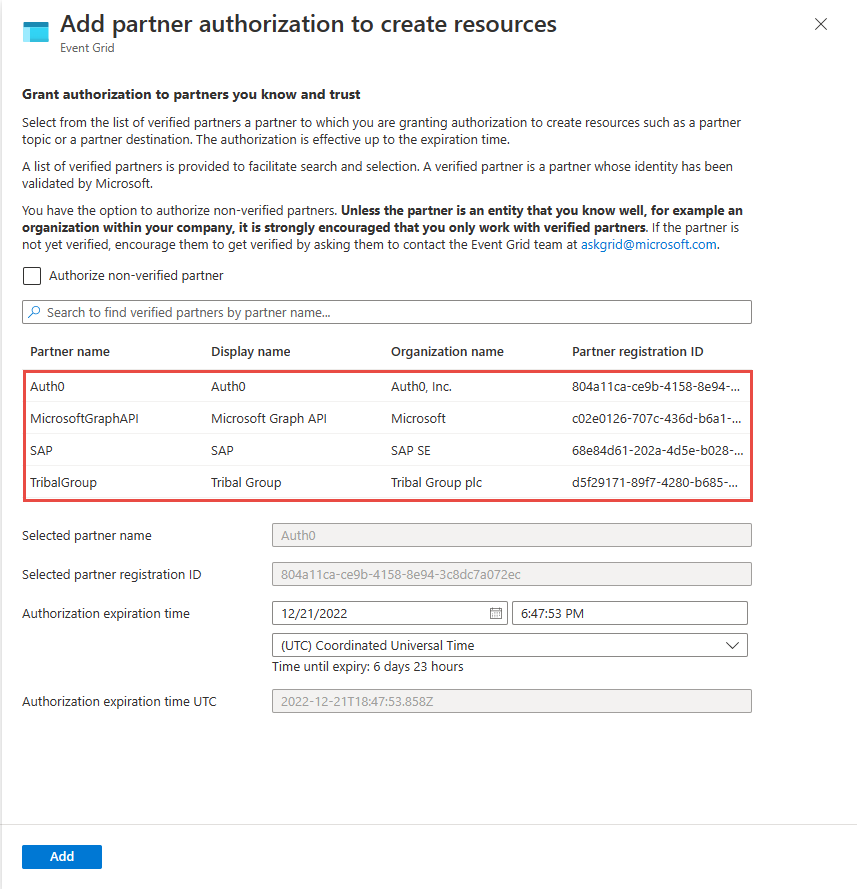
Wichtig
Ihr Partner kann nach dem Ablaufzeitpunkt der Autorisierung keine Ressourcen (Partnerthemen) in Ihrem Azure-Abonnement erstellen.
Stellen Sie auf der Seite Partnerkonfiguration erstellen sicher, dass der Partner zur Partnerberechtigungsliste unten hinzugefügt wird.
Wählen Sie am unteren Rand der Seite die Option Bewerten + erstellen aus.
Überprüfen Sie auf der Seite Überprüfen alle Einstellungen und wählen Sie dann Erstellen aus, um die Partnerregistrierung zu erstellen.
Befolgen Sie die Anweisungen unter Einrichten von Ereignisdatenströmen für Azure Event Grid, um Tribal Group-Ereignisdatenströme einzurichten, die an Ihr Partnerthema gesendet werden. Wenn Sie Ihren Ereignisdatenstrom konfiguriert haben und er aktiv ist, sollte ein Partnerthema erstellt werden.
Suchen Sie im Azure-Portal auf der Suchleiste nach Event Grid-Systemthemen und wählen Sie es aus.
Wählen Sie auf der Seite Event Grid-Partnerthemen das Partnerthema aus der Liste aus.
Überprüfen Sie die Aktivierungsnachricht, und wählen Sie Aktivieren auf der Seite oder auf der Befehlsleiste aus, um das Partnerthema vor der auf der Seite erwähnten Ablaufzeit zu aktivieren.
Bestätigen Sie, dass der Aktivierungsstatus auf Aktiviert festgelegt ist und erstellen Sie dann Ereignisabonnements für das Partnerthema, indem Sie auf der Befehlsleiste + Ereignisabonnement auswählen.
Erstellen Sie zunächst einen Ereignishandler, der Ereignisse vom Partner behandelt. Erstellen Sie zum Beispiel einen Ereignis-Hub, eine Service Bus-Warteschlange oder Thema oder eine Azure-Funktion. Erstellen Sie dann ein Ereignis-Abonnement für das Partnerthema mithilfe des von Ihnen erstellten Ereignishandlers.
Zum Testen Ihres Partnerthemas benötigen Sie einen Ereignishandler. Wechseln Sie zu Ihrem Azure-Abonnement und starten Sie einen Dienst, der als Ereignishandler unterstützt wird, so wie eine Azure-Funktion. Ein Beispiel finden Sie unter Event Grid-Ansichtsanzeige, die Sie als Ereignishandler über Webhooks verwenden können.
Das Abonnieren des Partnerthemas teilt Event Grid mit, wo Ihre Partnerereignisse übermittelt werden sollen.
Geben Sie im Azure-Portal Event Grid-Partnerthemen im Suchfeld ein, und wählen Sie Event Grid-Partnerthemen aus.
Wählen Sie auf der Seite Event Grid-Partnerthemen das Partnerthema aus der Liste aus.
Wählen Sie auf der Seite Event Grid-Partnerthema für das Partnerthema + Ereignis-Abonnement auf der Befehlsleiste aus.
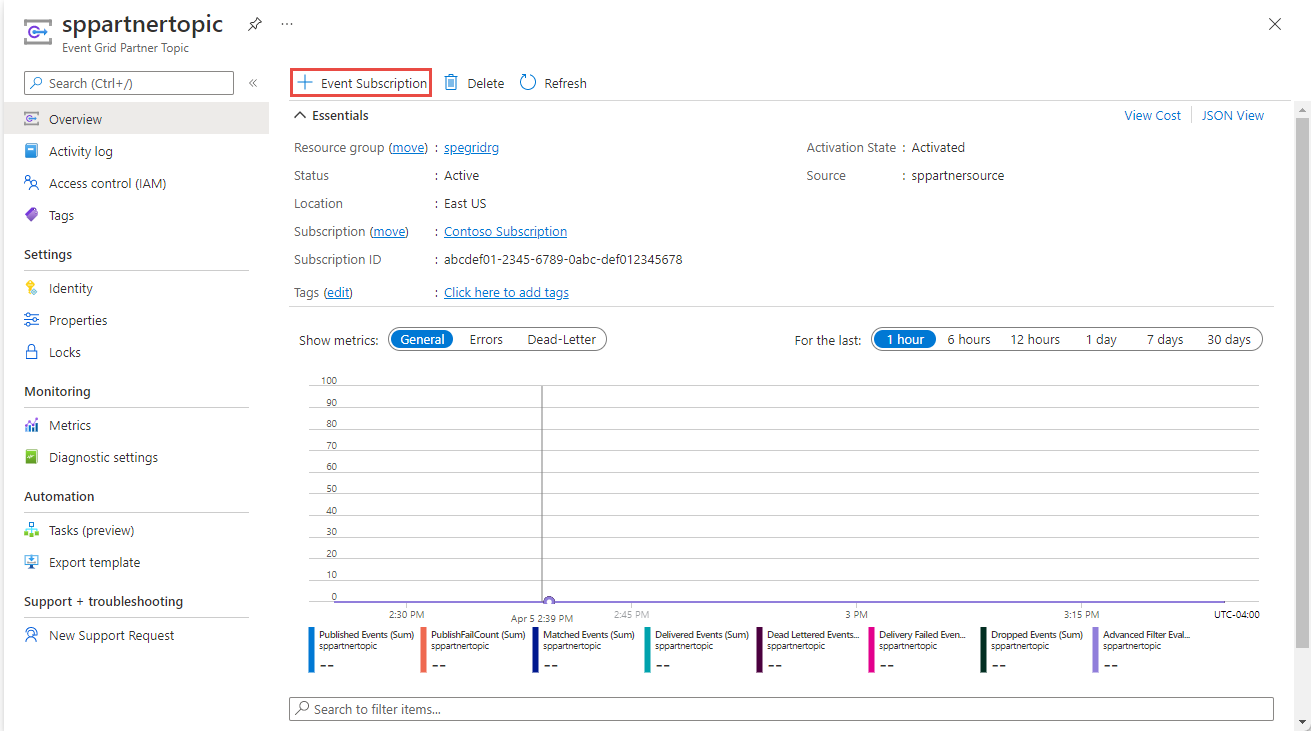
Führen Sie auf der Seite Ereignisabonnement erstellen die folgenden Schritte aus:
Geben Sie unter Name einen Namen für das Ereignisabonnement an.
Wenn Sie unter Nach Ereignistypen filtern die Ereignistypen aus, die Ihr Abonnement empfängt.
Wählen Sie für Endpunkttyp einen Azure-Dienst (Azure-Funktion, Speicherwarteschlangen, Event Hubs, Service Bus-Warteschlange, Service Bus-Thema, Hybridverbindungen usw.) oder Webhook aus.
Wählen Sie den Link Endpunkt konfigurieren aus. In diesem Beispiel verwenden wir Azure Event Hubs Ziel oder Endpunkt.
Wählen Sie auf der Seite Ereignishub auswählen Konfigurationen für den Endpunkt aus und wählen Sie dann Auswahl bestätigen aus.
Wählen Sie auf der Seite Ereignis-Abonnement erstellen die Option Erstellen aus.
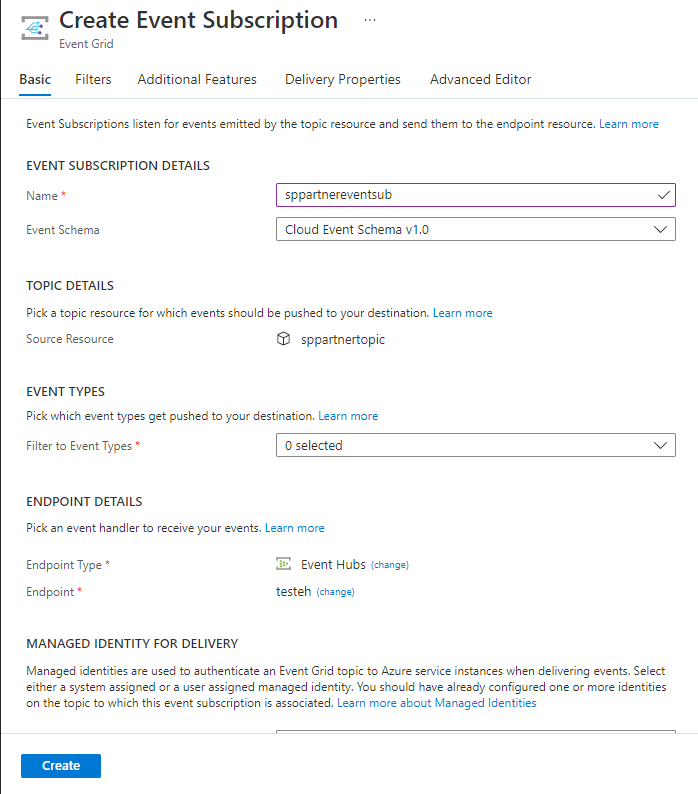
Weitere Informationen finden Sie unter Abonnieren von Partnerereignissen.
Ereignisse
Erstellen von KI-Apps und Agents
17. März, 21 Uhr - 21. März, 10 Uhr
Nehmen Sie an der Meetup-Serie teil, um skalierbare KI-Lösungen basierend auf realen Anwendungsfällen mit Mitentwicklern und Experten zu erstellen.
Jetzt registrieren